Как сделать репост в ВК или как поделиться чужой записью
«Сделай репост этой записи, и получи в подарок кучу плюшек» – подкупают такие посты в ленте ВК, правда?
Нет, ну, действительно, если что-то интересное и халявное предлагают всего за один несчастный пост на стене, так почему бы и не поделиться им?
А как?
Рассказываю, как сделать репост в ВК.
Содержание
- Как и куда можно репостить запись в ВК?
- Нюансы репоста из сообществ ВКонтакте
- Как сделать репост в ВК?
- Как сделать отложенный репост ВКонтакте?
- Как сделать репост в ВК с отметкой человека?
- Еще несколько слов о том, как сделать репост в ВК
Просматривая ленту в социальных сетях, нередко можно встретить записи, где владельцы пабликов и сообществ призывают сделать репост записи и получить…
Что-то приятное: приз, скидку или еще какой-либо бонус.
И в этот момент, на самом интересном месте, могут возникнуть затруднения.
Не все пользователи понимают, какие действия нужно выполнить для получения вожделенной «плюшки».
Знакомо? Думаю, да.
Но обидно же отказываться от подарка или участия в розыгрыше из-за недостатка информации!
Итак, я, как ваш личный Чип и Дейл в одном лице, уже приготовил все ответы на вопросы про репосты. Подробно расскажу, как сделать репост в ВК, и в каких еще случаях может быть полезной эта функция.
Устраивайтесь поудобнее, и приступаем!
Что такое репост ВКонтакте?
Прежде, чем перейти к пошаговым инструкциям, разберемся непосредственно с понятием «репост».
Думаю, вы уже знаете, что пост – это запись на стене в соцсети.
Она может включать в себя не только текст (статью или цитату), но и медиа (фото, видео, музыку, аудиозапись), а также документ.
А приставка «ре» – это ни что иное, как усеченная форма от английского глагола «replay», что в переводе означает «повторить».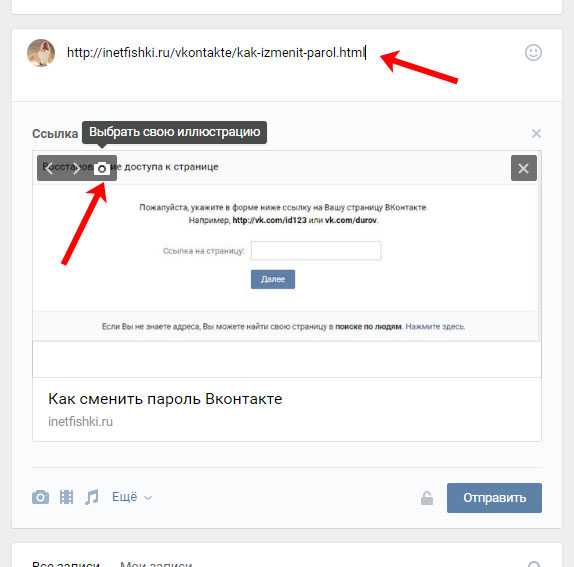
То есть сделать репост ВКонтакте – значит продублировать чужую запись.
Эту функцию могут активно использовать не только организаторы конкурсов в сообществах.
Она пригодится и обычным пользователям в случаях, когда требуется распространить информацию, поделившись ею с другими. Или же просто сохранить к себе интересные записи, красивые фото, захватывающие видео и обучающие материалы, опубликованные на чужих страницах.
Согласитесь, что это намного удобнее, чем копировать их, а затем заново выкладывать в своем аккаунте.
И, кстати, этичнее с точки зрения авторского права – ведь если поставить репост, в подзаголовке сохраняется ссылка на первоисточник.
То есть люди, которые просмотрят запись на вашей странице или в группе, будут знать, кто ее создал.
Это лучше, чем просто украсть чужой контент.
И безопаснее, т. к. большинство соцсетей довольно трепетно относятся к авторским правам и безжалостно блокируют воришек, если подтвержден факт несанкционированного копирования.
Псс.. Море подписчиков здесь
Накрутка в соцсетях. Получи первых подписчиков, комментарии и лайки.
Накрутка недорого
Бесплатная накрутка
Как и куда можно репостить запись в ВК?
Сделать репост записи ВКонтакте о конкурсе, розыгрыше, акциях, или же просто поделиться полезной информацией с друзьями можно как в компьютерной, так и в мобильной версии соцсети.
Кнопка в виде закругленной стрелки отображается с любого устройства.
Кстати, если вам интересна обратная сторона медали – как провести конкурс, то все ответы найдете в статье как провести розыгрыш во ВКонтакте.
Немного отвлекся, возвращаюсь к теме.
Существует несколько вариантов копирования и распространения чужих записей:
- На своей стене. Сторонний контент, как и обычный пост, после активации команды «Поделиться» появится в вашей ленте. Друзья увидят его во вкладке новостей, а прочие пользователи – только при посещении вашего аккаунта.

- В историях. Вы можете дополнить чужой пост подписью и смайлами, а если речь идет об изображении, отредактировать его с помощью фильтров. Как и прочие сториз, запись будет транслироваться в соответствующем разделе профиля в течение суток после публикации, а затем система ее удалит с вашей страницы.
- В группе. Добавить чужую запись в ленту новостей может только человек, обладающий правами руководителя (владелец, администратор, редактор). Такой способ часто используют для взаимной рекламы – вы публикуете пост из стороннего паблика в своем, а они обнародуют один или несколько ваших у себя. Если вы обычный участник, то можете только предложить контент, но, в любом случае, он будет размещен от имени сообщества.
- В личных сообщениях. Этот вариант подходит в случаях, когда нужно отправить репост записи в ВК только одному или нескольким людям. Информация будет сохранена в диалоге с выбранным пользователем.
- В мессенджере или другой соцсети. ВК позволяет делиться информацией не только внутри платформы, но и вне ее.
 Если вы выбираете другую социальную сеть, например, Одноклассники, можно прикрепить чужой пост в качестве статуса. При распространении посредством мессенджера отправленный контент сохраняется в чате, групповом или с определенным пользователем. Как и в предыдущих вариантах, сделать репост записи из ВКонтакте можно только с сохранением данных ее автора.
Если вы выбираете другую социальную сеть, например, Одноклассники, можно прикрепить чужой пост в качестве статуса. При распространении посредством мессенджера отправленный контент сохраняется в чате, групповом или с определенным пользователем. Как и в предыдущих вариантах, сделать репост записи из ВКонтакте можно только с сохранением данных ее автора.
При использовании команды «Поделиться», за исключением случаев, когда контент копируется в раздел историй, можно дополнить его картинкой, звуковым сопровождением или документом.
Но прикрепить получится не более одного файла.
Точно стоит изучить:
- Бесплатные лайки в ВК: разбор сервисов
- Бесплатная накрутка подписчиков в ВК: обзор методов
- Накрутка просмотров видео в ВК: 5 сервисов
- Накрутка голосований в ВК: пошаговый мануал
Нюансы репоста из сообществ ВКонтакте
Поделиться записью в ВК, опубликованной на стене группы, получается не всегда.
Чтобы была возможность ее копирования, необходимо соблюдение двух условий:
- Пост должен быть размещен от имени сообщества. Те, кто ведет публичные страницы, знают, что в меню настроек есть функция, разрешающая оставлять записи на стене не только руководителям, но и участникам. Такой формат часто используют доски объявлений по типу «купи/продай» – админу не нужно заниматься публикациями, это делают пользователи. Осуществить репост подобного контента на свою стену или в сториз не получится.
- Сообщество должно быть открытым. В настройках группы владелец может выбрать ее тип. По умолчанию все они открытые, но есть возможность изменить параметры, указав варианты «Закрытая» или «Частная». В этих случаях копирование материалов со стены кнопкой «Поделиться» запрещено, т. к. данные действия являются нарушением правил конфиденциальности.
В остальных ситуациях репостнуть запись из сообщества в ВК так же просто, как и копировать контент к себе с личной страницы другого пользователя.
Как сделать репост в ВК?
Итак, мы разобрались, что такое сделать репост ВКонтакте и какие способы распространения информации существуют. Пришло время рассмотреть этот процесс пошагово.
Показываю, как сделать репост в ВК, на примере полной версии соцсети:
Кликнуть по значку в виде закругленной стрелки под записью.
Указать способ распространения информации – копирование на стену, в сообщество, в сториз или отправка в ЛС. Выбирайте последний.
Отметить в появившемся списке получателя. Можно назначить сразу несколько пользователей.
Дополнить контент сообщением (можно пропустить этот этап).
Нажать на команду «Отправить».
При выборе других вариантов порядок действий будет несколько иным.
Если вы хотите сделать репост записи в ВК на свою стену, система предложит вам ввести комментарий или сразу щелкнуть по кнопке, которая будет называться «Поделиться».
Когда отмечен пункт «В сообществе», потребуется выбрать нужный паблик из выпавшего перечня (напомню, что скопировать чужой контент разрешается только в те группы, где вы являетесь руководителем).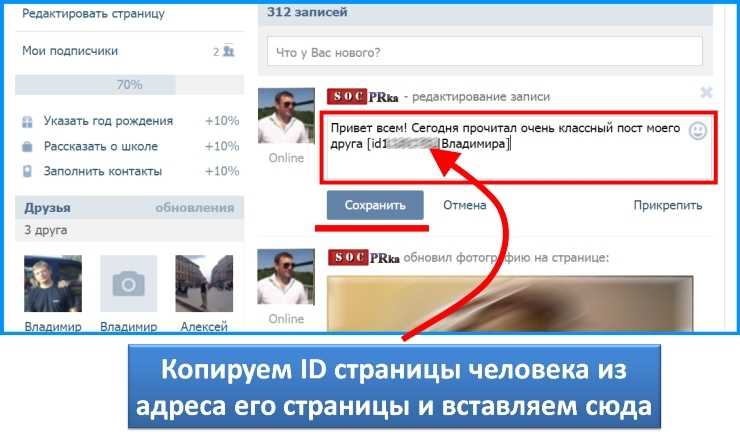
А если назначен вариант «В истории», система сразу предложит перейти в редактор, где вы сможете украсить контент смайлами, воспользоваться фильтрами, добавить подпись и прочее.
Инструкция, как сделать репост поста ВКонтакте с мобильного, состоит из тех же пунктов.
Поэтому отдельно ее не рассматриваю, вы легко выполните то, что требуется, воспользовавшись руководством для ПК.
Как сделать отложенный репост ВКонтакте?
Если вы хотя бы раз оставляли записи на стене в ВК и изучали возможности их настройки, вы знаете, что публикацию можно отложить, выбрав время размещения с точностью до минуты.
Эта же функция действует и при сохранении контента с чужих страниц.
Рассказываю, как настроить отложенный репост в ВК:
После клика по команде «Поделиться» наведите курсор на надпись «Еще…» в нижней части мини-окна.
Выберите вариант «Таймер».
Укажите число, месяц, год и точное время публикации.
Нажмите «Поделиться записью».
Уже попробовали?
Как видите, возможность отложить размещение предоставляется только в случаях, когда вы хотите поделиться чужой записью ВКонтакте
Для сториз и личных сообщений такая функция не предусмотрена, система передает контент незамедлительно.
Получи больше подписчиков
Бесплатные подписчики за выполнение заданий, или быстрая недорогая накрутка. Что выберешь ты?
Накрутка недорого
Бесплатная накрутка
Как сделать репост в ВК с отметкой человека?
Социальная сеть позволяет отмечать людей не только на фото, но и в репостах. Это невозможно лишь в случаях, когда выбран вариант «В истории».
Как сделать репост записи с указанием другого пользователя в версии для ПК:
После щелчка по команде «Поделиться» назначить способ «На своей стене», «В сообществе» или «В личных сообщениях». Выбирайте последний.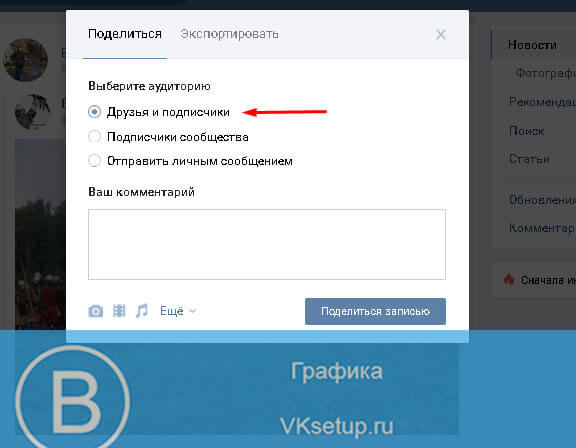
Указать одного или нескольких получателей.
В поле «Ваше сообщение» (при выборе иных вариантов оно будет называться «Ваш комментарий») ввести значок «@» (конечно, без кавычек) и выбрать из выпавшего списка нужного человека.
Нажать на кнопку отправить. Если отмечены пункты «На своей стене» или «В сообществе», она будет называться «Поделиться записью».
Подпись опубликуется в виде активной ссылки.
Кликнув по ней, пользователи смогут перейти на страницу отмеченного в репосте человека.
Таким же способом можно добавить к контенту и адрес сообщества. В данном случае любого, а не только того, где вы являетесь руководителем.
Как поделиться записью в другой соцсети?
Выяснив, что такое репост в ВК и как его сделать, не исключено, что вы захотите продвинуться дальше, и поделиться интересной информацией или классными фото в других соцсетях.
Это так же просто, как распространить контент внутри платформы, но помните, что даже в этом случае сохранятся сведения об авторе.
То есть выдать чужие материалы за свои, скопировав их из ВКонтакте, например, в Одноклассники, не получится.
Итак, показываю, как репостнуть из ВК в другую соцсеть с полной версии:
После щелчка по закругленной стрелке в открывшемся окне перейти во вкладку «Экспортировать».
Скопировать прямую ссылку либо код для вставки.
Перейти в выбранную соцсеть. Раз я уже упомянул об Одноклассниках, покажу на их примере, и кликну по строке с надписью «Напишите заметку» в разделе профиля.
После загрузки контента при необходимости ввести подпись, прикрепить файл, задать дополнительные параметры, настроить время публикации и нажать команду для размещения.
Так же, как и в ВК, прямой ссылкой на публикацию в Одноклассниках можно поделиться не только в посте, но и отправить в личных сообщениях.
Репостить с мобильного немного проще, чем с компьютера – вам не нужно самостоятельно открывать выбранную платформу и копировать туда данные, система сделает это за вас.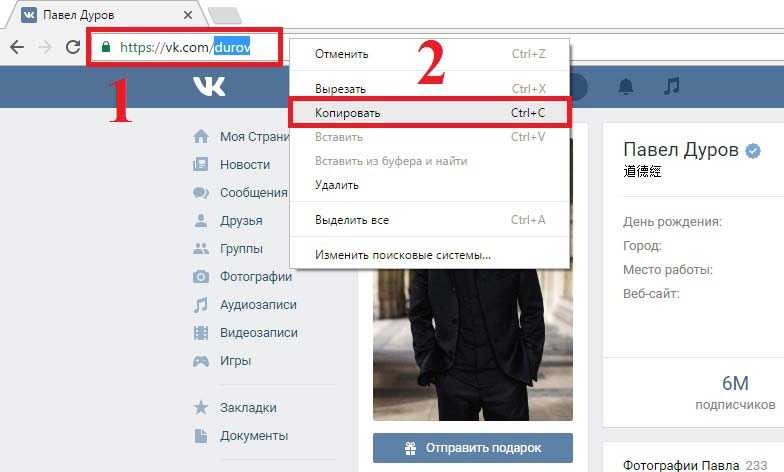
В приложении после нажатия на стрелку вам потребуется тапнуть по команде «Еще…» для загрузки окна со ссылками на сторонние ресурсы.
После этого останется только назначить платформу, на которую будет импортирован контент, и указать вариант распространения (если речь идет о социальной сети) – в записи, в сообществе или в ЛС.
Еще несколько слов о том, как сделать репост в ВК
Администрация ВК редко конкретно отвечает на вопросы, сколько раз можно делать то или это, чтобы система не посчитала это спамом.
Как правило, сотрудники поддержки используют расплывчатые, малоинформативные формулировки, не вносящие никакой ясности.
Или же напрямую заявляют, что это не подлежит разглашению.
Но данный случай – исключение, и мне удалось выяснить, как часто можно делать репосты.
ВКонтакте установлен лимит на копирование чужих записей – не более 150 раз в день.
По его исчерпании значок-стрелка перестанет реагировать на нажатие, а обновятся счетчики только спустя 24 часа после последнего экспортирования.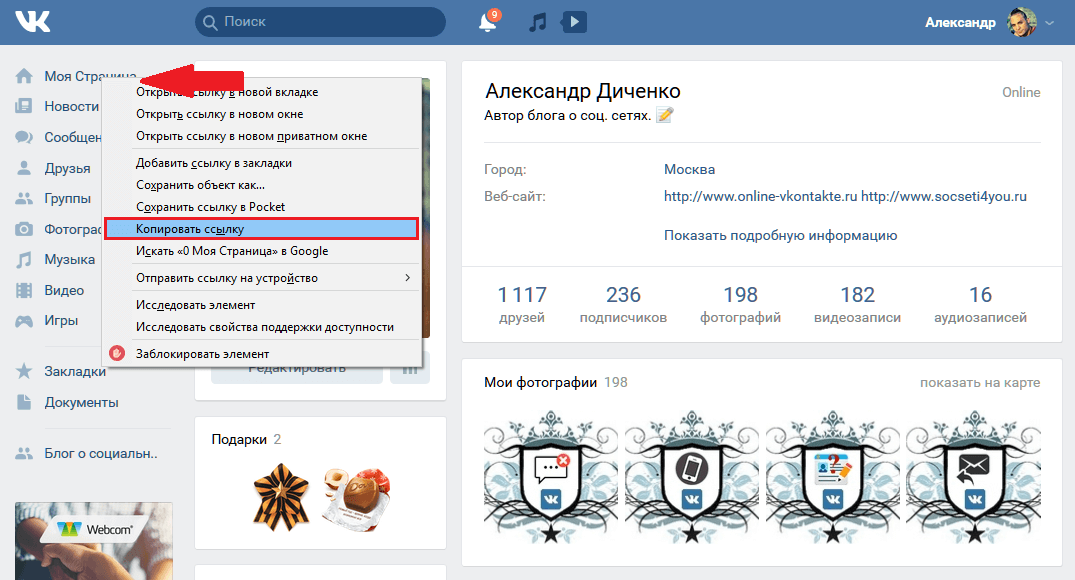
Но это не значит, что вас не смогут забанить, если вы не будете пытаться превысить лимит или не исчерпаете его даже на половину.
Система расценит как спам и непрерывные репосты, неважно, в каком количестве.
Помните об этом, и не пытайтесь делиться контентом, даже самым соблазнительным и захватывающим, со скоростью киношного мальчика-робота, которого обожали советские школьники (если что, я об Электронике, время от времени включавшем режим «турбо»).
Делайте перерывы между передачей данных хотя бы на 5 минут, иначе техподдержка быстро пресечет вашу повышенную активность.
Кстати, подписчиков надо?)
Бесплатные подписчики и лайки за выполнение заданий, или быстрая недорогая накрутка. Что выберешь ты?
Накрутка недорого
Бесплатная накрутка
Как в Stories Instagram сделать ссылку на пост 2022
Кликабельные ссылки в историях Instagram, ведущие на посты внутри этой же социальной сети, можно использовать для продвижения какого-нибудь товара или услуги. Например, если хотите расширить охват публикаций или рассказать подписчикам о новом продукте: те, кто им заинтересовался, смогут перейти в пост и почитать о нем подробнее.
Например, если хотите расширить охват публикаций или рассказать подписчикам о новом продукте: те, кто им заинтересовался, смогут перейти в пост и почитать о нем подробнее.
► Кейсы и фишки по заработку в интернете и арбитражу трафика — в нашем ProTraffic-чате. Вступайте в коммьюнити — у нас палят темы и обмениваются опытом! 🔥
В статье расскажем, как сделать в сторис ссылку на пост. Объясним, как сделать это двумя способами, и приведем примеры подобных публикаций.
Способы вставить ссылку на пост в сторис
Есть два способа, как поставить в сторис ссылку на пост. Он отличается в зависимости от того, что именно вы хотите разместить.
Первый способ, как в сторис добавить ссылку на пост или аккаунт внутри соцсети, доступен всем пользователям социальной сети вне зависимости от количества подписчиков.
Для этого сначала нужно найти интересующий вас пост и скопировать его URL-адрес. Потом создать историю — добавить фото или видео либо снять их с камеры телефона. А потом в режиме редактирования нажать на «Добавить ссылку» и указать скопированный URL-адрес. Чтобы он выглядел красиво, можно удалить первую часть ссылки — http://instagram.com — и вставить вместо нее атрибут @. Но в большинстве случаев этот лайфхак работает со ссылками на профиль, а не на конкретные посты. Еще один способ получить красивый URL — использовать сокращатель ссылок.
А потом в режиме редактирования нажать на «Добавить ссылку» и указать скопированный URL-адрес. Чтобы он выглядел красиво, можно удалить первую часть ссылки — http://instagram.com — и вставить вместо нее атрибут @. Но в большинстве случаев этот лайфхак работает со ссылками на профиль, а не на конкретные посты. Еще один способ получить красивый URL — использовать сокращатель ссылок.
Также можно упомянуть пост через стикеры.
Такие истории будут выглядеть в ленте как стандартные публикации. Пользователи смогут перейти к посту, если сделают свайп вверх. Можно оставить призыв к действию в самой истории, чтобы кнопка была более заметной, и ваши подписчики активнее переходили по ссылке.
Второй способ, как в сторис добавить ссылку на пост — это просто репостнуть его. Для этого нажмите на значок самолета под понравившимся постом и опубликуйте его как историю. На истории будет видно имя автора публикации. Сам снимок поста превратится в стикер, и вы сможете увеличить или уменьшить его, развернуть, расположить в любом месте экрана. Чтобы перейти по ссылке, пользователи должны будут просто нажать на стикер.
Чтобы перейти по ссылке, пользователи должны будут просто нажать на стикер.
Почитайте, как сделать активную ссылку ВК — это тоже пригодится при продвижении продукта через социальные сети. Спойлер: во ВКонтакте дела с этим обстоят гораздо проще, чем в Инстаграме.
Первый способ сработает в любом случае. Второй, только если автор поста ведет публичный аккаунт и разрешил делиться своими постами. Если нет, кнопки «Поделиться» не будет вообще.
Еще одна возможность поделиться активной ссылкой на какой-то пост с подписчиками — просто отправить ее в Директ. В сообщениях URL активные. Но этим способом можно поделиться только с несколькими людьми. Во-первых, рассылать сообщение куче подписчиков неудобно. Во-вторых, вас могут заблокировать за спам.
Другая дополнительная возможность — запустить рекламу в «Инстаграм» через ФБ. Так тоже можно продвинуть историю со ссылкой на пост, в том числе среди тех, кто не является вашим подписчиком. Но этот способ используют крайне редко.
Вставляем ссылку в Stories инстаграм
Расскажем подробнее, как в сторис вставить ссылку на пост стандартным способом. О том, как прикрепить к Stories активную ссылку на сайт, мы рассказывали в отдельной статье — эта же инструкция подходит и для того, чтобы поделиться публикацией в Instagram.
Сначала найдите пост, которым захотите поделиться. Под ним будут значки лайков, комментариев и репостов. Нам нужен последний, он выглядит как самолет или как логотип мессенджера Telegram.
Нажмите на значок. Перед вами откроется окно, в котором можно отправить пост в какую-либо группу, личным сообщением или в историю. Нам нужна строка «Добавить публикацию в вашу историю» — нажмите на нее.
Перед вами откроется окно с историей и вашим постом в виде стикера. Как и к обычной Stories, можно добавить к ней текст, стандартные стикеры, хештеги и другие визуальные эффекты. Сам стикер с постом можно тоже перемещать, как угодно. Например, так можно создать призыв к действию, чтобы пользователи поняли, что по ссылке можно перейти к посту.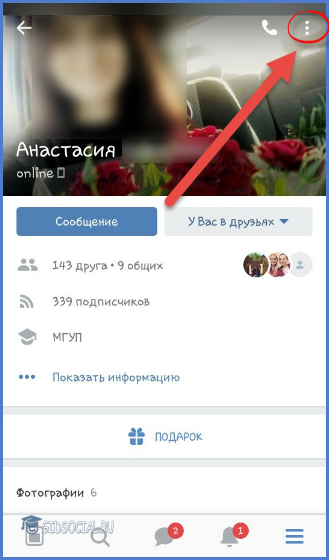
Вот краткая фотоинструкция, как в сторис добавить ссылку на пост. Все легко и просто — пользуйтесь функцией, если она поможет привлечь вашу целевую аудиторию.
Как вставить внешнюю ссылку в Инстаграм
Внутренние ссылки в сторис могут прикреплять все пользователи социальных сетей вне зависимости от количества подписчиков. А ссылки на внешние площадки могут прикреплять те, у кого больше 1 000 подписчиков. Для этого просто зайдите в меню создания историй и нажмите на иконку ссылки в верхней панели.
Нажмите сюда, чтобы добавить к публикации ссылкуПример ссылок на пост в Instagram
Посмотрим, как пользователи социальной сети используют эту функцию. Впервые о ней объявили в 2018 году, сегодня она доступна почти всем.
Один пользователь создал яркую историю, на которую поместил и призыв к действию, и хештег, и дополнительные элементы дизайна.
Другой пользователь выделил только сам пост, не акцентируя внимания на каких-то дополнительных элементах.
Третий просто оставил видео без какой-либо подписи.
А вы используете ссылки на пост в сторис «Инстаграм» и как это делаете? Поделитесь своим опытом в комментариях или подпишитесь на наш канал в Telegram, чтобы первыми получать новые материалы о соцсетях и арбитраже трафика в них.
Как сделать репост собственного трека на SoundCloud
SoundCloud — это не просто обычная платформа для потоковой передачи музыки; это платформа социальных сетей для любителей музыки. Люди ставят лайки и публикуют треки на этой платформе, чтобы разнообразить свой выбор музыки. Если вы случайно не знаете, как сделать репост на SoundCloud, то вы многое упускаете.
С помощью репостов вы можете поделиться своим любимым треком в своем профиле SoundCloud, чтобы прорекламировать исполнителя и заявить о своем выборе музыки. Музыка, которую вы публикуете, помогает людям понять ваш характер и интересы, поэтому вам следует серьезно относиться к репостам.
Подробнее о репостах на SoundCloud мы поговорим далее в этой статье и поделимся с вами простым руководством о том, как сделать репост трека в свой стрим. Но перед этим давайте ответим на вопрос, который может беспокоить вас прямо сейчас.
Но перед этим давайте ответим на вопрос, который может беспокоить вас прямо сейчас.
Зачем делать репост на SoundCloud?
Большинство пользователей SoundCloud воспринимают репост как простую функцию обмена музыкой и не думают о ней так много. Правда в том, что репост может помочь артистам и слушателям получить много подписчиков в своих профилях. Звучит интересно, правда? Давайте посмотрим, насколько важен репост для обеих сторон.
Важность репостов для исполнителей
Нам хорошо известно, что о ценности исполнителя на SoundCloud судят по его подписчикам. Теперь, чтобы получить достаточное количество подписчиков, вам нужна известность, а репосты от ваших поклонников могут дать вам необходимую известность.
Все, что вам нужно сделать, это попросить своих поклонников и друзей сделать репост ваших треков в их профиле SoundCloud. Чем больше репостов вы получите, тем больше ваши треки разлетятся по платформе и привлекут внимание аудитории.
В апреле 2020 года SoundCloud запустил репост от soundCloud. Это платформа, которая помогает артистам получать репосты и добиваться успеха не только на SoundCloud, но и на других платформах потоковой передачи музыки. Итак, вы должны добавить репост в свою маркетинговую кампанию и попросить людей делать репост ваших треков, чтобы получить больше трафика на ваш профиль SoundCloud.
Это платформа, которая помогает артистам получать репосты и добиваться успеха не только на SoundCloud, но и на других платформах потоковой передачи музыки. Итак, вы должны добавить репост в свою маркетинговую кампанию и попросить людей делать репост ваших треков, чтобы получить больше трафика на ваш профиль SoundCloud.
Важность репоста для слушателей
Как мы упоминали в начале, SoundCloud похож на социальную сеть для любителей музыки, и, как и в любой другой социальной сети, каждый хочет иметь больше подписчиков в своем профиле. Теперь, поскольку слушатели не создают никакого оригинального контента, получение подписчиков может быть затруднено. Вот тут-то и появляются репосты.
Размещая свои любимые треки в своем профиле SoundCloud, вы можете показать миру, какой музыкой вы увлекаетесь, а, как мы все знаем, всем нравятся люди с хорошим музыкальным вкусом, верно? Когда вы продолжаете размещать хорошие треки в своей ленте, люди в конечном итоге узнают в вас музыкального гуру, и количество ваших подписчиков стремительно растет вместе с вашей популярностью.
Короче говоря, с помощью тщательного репоста вы можете стать популярным на SoundCloud, даже не создавая ни одного собственного трека. Помимо привлечения подписчиков, репост также полезен, поскольку позволяет:
- Легкий доступ к вашим любимым трекам, отображая их в потоке
- Делитесь полными плейлистами
- Привлечь людей со схожими музыкальными вкусами
После изучения важности репоста в SoundCloud, давайте продолжим и посмотрим, как можно сделать репост трека на SoundCloud.
Как сделать репост на SoundCloud?
Функция отчета позволяет поделиться отдельной дорожкой, плейлистом или целым альбомом в любое время из любого места. Вы также можете сделать репост трека из своей собственной ленты. Ниже приведено полное пошаговое руководство по репосту, поэтому следуйте ему, чтобы сделать репост в предпочитаемом вами сценарии.
1. Репост из собственного потока
Поток SoundCloud похож на новостную ленту Facebook, где вы всегда можете увидеть новые треки от разных исполнителей.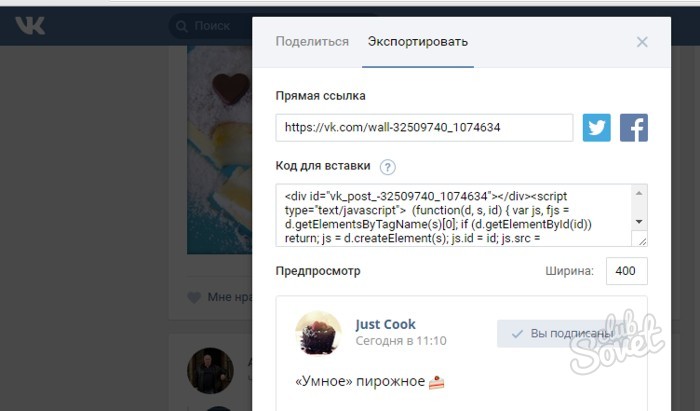 Теперь, если вы хотите сделать репост трека, который находится прямо перед вами в потоке, вы можете сделать это со своего компьютера или мобильного устройства, выполнив следующие
Теперь, если вы хотите сделать репост трека, который находится прямо перед вами в потоке, вы можете сделать это со своего компьютера или мобильного устройства, выполнив следующие
шагов:
Для компьютера:
Шаг 1: Открыть ваш «Поток» и перейдите к треку, который вы хотите опубликовать.
Шаг 2: Нажмите кнопку «Повторить публикацию» , на которой есть значок цикла со стрелкой. (Он расположен слева от кнопки «Поделиться».)
Шаг 3: Вы можете найти загруженный трек на странице своего профиля.
Для IOS и Android:
Шаг 1: Откройте последнюю версию приложения SoundCloud, перейдите в свой «Stream» и воспроизведите трек, который вы хотите опубликовать.
Шаг 2: Нажмите на «Три горизонтальные точки» , появляющиеся под сигналом трека.
Шаг 3: На экране появится окно меню. Нажмите на опцию «Repost on SoundCloud », чтобы опубликовать этот трек.
Нажмите на опцию «Repost on SoundCloud », чтобы опубликовать этот трек.
Шаг 4: Перейдите на страницу профиля, чтобы увидеть опубликованный вами трек.
2. Сделайте репост песни
Допустим, вы слушаете новые песни и нашли интересный свежий трек. Чтобы сделать репост этой песни, выполните следующие действия:
Для рабочего стола:
Репост трека с рабочего стола — это одноэтапный процесс. Все, что вам нужно сделать, это перейти к треку, который вы хотите опубликовать, и нажать на кнопку репоста, расположенную слева от кнопки «Поделиться». Вот и все! Ваш трек повторно опубликован, и теперь вы можете получить к нему доступ со страницы своего профиля.
Для IOS и Android:
Шаг 1: Перейдите к «Дорожке» , которой вы хотите поделиться, и нажмите на «Три горизонтальные точки» с правой стороны.
Шаг 2: Коснитесь пункта «Репост в SoundCloud» на экране меню.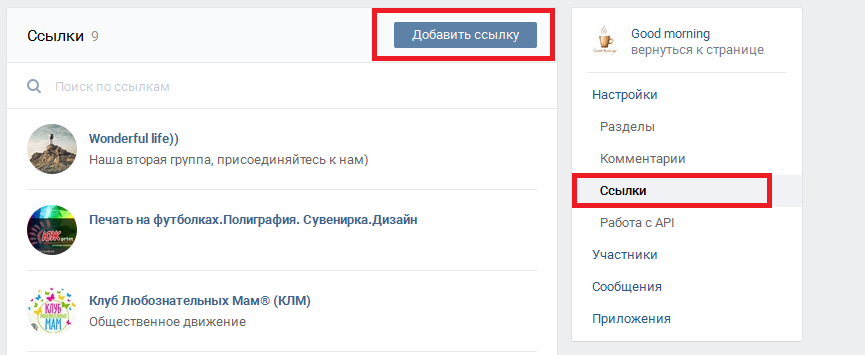
Шаг 3: Посетите страницу своего профиля, чтобы увидеть опубликованный трек.
Если вы хотите отменить репост, то просто нажмите на кнопку «Репост» еще раз, и он исчезнет из вашего профиля. (Пользователи Android нажимают на пункт «Удалить» на экране меню.)
3. Повторно опубликовать плейлист или альбом
Чтобы повторно опубликовать весь плейлист или альбом со своего рабочего стола, выполните следующие действия:
Шаг 1: Перейдите к списку воспроизведения или альбому, который вы хотите опубликовать, и щелкните его «Обложка альбома».
Шаг 2: Откроется страница сведений, где вы увидите все треки, включенные в этот плейлист или альбом.
Шаг 3: Нажмите кнопку «Повторить публикацию» , расположенную под сигналом, и все.
Вы также можете опубликовать плейлисты и альбомы с мобильного устройства, выполнив следующие действия:
Шаг 1: Откройте список воспроизведения, который вы хотите опубликовать, и нажмите на «Три горизонтальные точки» , появляющиеся рядом с опцией «Поделиться».
Шаг 2: Выберите параметр «Репост в SoundCloud» на экране меню.
Преимущества репостинга на SoundCloud
Без сомнения, репост очень полезен для слушателя, но эта функция в основном полезна артистам, которые пытаются охватить больше аудитории, чтобы преуспеть в своей музыкальной карьере. Вот почему SoundCloud придумал репост на платформе SoundCloud, чтобы артистам было проще получать репосты.
Основная цель этой платформы — предоставить борющимся артистам доступ к инструменту кросс-маркетинга, который они могут использовать для нацеливания на свою аудиторию и создания своей фан-базы. Ниже приведены преимущества, которые артисты получают благодаря репостам на SoundCloud.
Достигните поклонников повсюду
С репостом SoundCloud вы можете распространять свою музыку на разных платформах за один раз. Это позволяет вам делиться своей музыкой на премиальных платформах, таких как Spotify, Apple Music, TikTok, Instagram и т.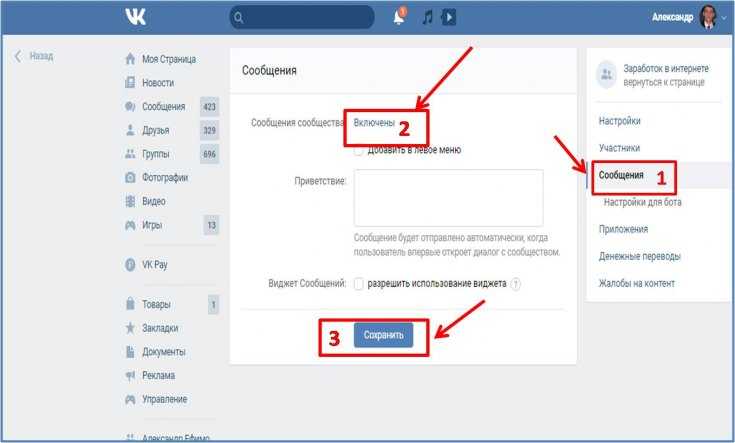 д. Когда вы публикуете свои треки на всех основных платформах потоковой передачи музыки одновременно, вы привлекаете больше внимания аудитории и ваших поклонников. становится сильнее.
д. Когда вы публикуете свои треки на всех основных платформах потоковой передачи музыки одновременно, вы привлекаете больше внимания аудитории и ваших поклонников. становится сильнее.
Выделитесь и зарабатывайте на SoundCloud
Постоянно размещая репост, вы сможете быстро получить значительное количество подписчиков и получить право на монетизацию. Затем вам будут платить за количество воспроизведений ваших треков и даже за такие показатели, как кликабельность баннеров и т. д.
Получить приоритетную поддержку в чате
иметь статус высокого приоритета в чате поддержки. На ваши вопросы ответят быстро, и вы также будете должным образом руководствоваться поддержкой SoundCloud.
Эти преимущества — лишь малая часть чудес, которые репост может сделать для вас на SoundCloud. Итак, не забудьте стать участником репоста для платформы SoundCloud, чтобы сделать шаг вперед, чтобы стать профессиональным музыкантом.
Заключение
Все шаги, которые вы прочитали в сегодняшней статье, взяты из последних версий мобильных приложений и веб-сайтов, поэтому вы можете применить их сразу. Если у вас есть какие-либо вопросы, то вы можете задать их в разделе комментариев. Следите за нами, чтобы не пропустить еще больше интересных и полезных статей, подобных этой.
Если у вас есть какие-либо вопросы, то вы можете задать их в разделе комментариев. Следите за нами, чтобы не пропустить еще больше интересных и полезных статей, подобных этой.
Перенос с YouTube в SoundCloud
Перенесите все свои плейлисты, песни и любимые альбомы с YouTube в SoundCloud. С FreeYourMusic вы можете перенести плейлист за несколько простых шагов, не платя 💰💰💰 за долгосрочную подписку.
Мы также доступны на
AndroidiOSmacOSWindows
Кредитная карта не требуется
Как перенести
плейлист YouTube в SoundCloud0047 для удобного переноса вашей музыкальной библиотеки
Выберите YouTube в качестве источника
Используйте вашу текущую платформу YouTube в качестве источника и начните перенос плейлистов с помощью FreeYourMusic.
Как перенести
плейлист YouTube в SoundCloud
После того, как вы установите FreeYourMusic, вы сможете
легко перенести свою музыкальную библиотеку
Выберите SoundCloud в качестве места назначения
Выберите SoundCloud в качестве платформы для создания новый плейлист. Все, что вам нужно сделать, это всего лишь одно нажатие кнопки!
Все, что вам нужно сделать, это всего лишь одно нажатие кнопки!
Как перенести
плейлист YouTube в SoundCloud
После того, как вы установите FreeYourMusic, вы сможете
легко перенести свою музыкальную библиотеку
Выберите плейлисты для переноса YouTube в SoundCloud и выберите всю музыку, которую хотите переместить.
Как перенести
плейлист YouTube в SoundCloud
После того, как вы установите FreeYourMusic, это позволит вам
для удобного переноса вашей фонотеки
Подтвердите свое действие и готово!
Передача завершена. Ваши песни и плейлисты YouTube были перемещены в SoundCloud, и вы можете начать пользоваться своим новым сервисом потоковой передачи музыки.
Загрузить сейчас
Вы когда-нибудь задумывались 🤔 каково это использовать другие сервисы потоковой передачи музыки?
Создание новых списков воспроизведения с нуля может быть 😩😭😤 и занимать много времени.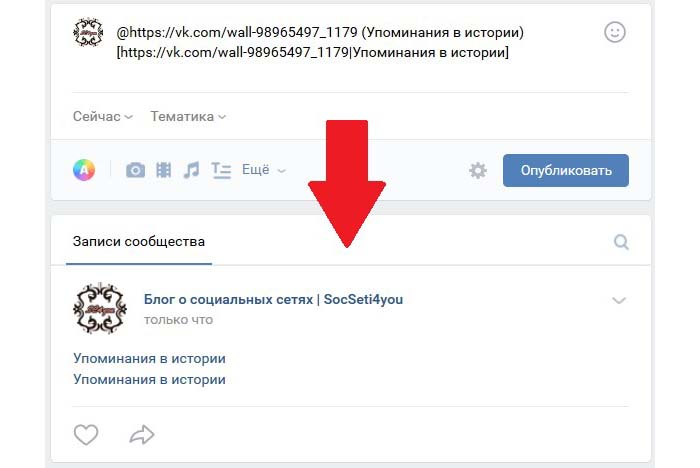 .. С FreeYourMusic это никогда не было проще.
.. С FreeYourMusic это никогда не было проще.
Этот простой инструмент поможет вам сэкономить ⏳ при переходе с YouTube на SoundCloud. В отличие от любых других приложений, с FreeYourMusic вы можете бесплатно перенести все свои музыкальные плейлисты на новую платформу, не покупая ежемесячную подписку.
Загрузите наше приложение для iOS, Android или настольного устройства и откройте для себя самый простой способ перемещения любимых музыкальных плейлистов и альбомов.
Мы также доступны на
AndroidiOSmacOSWindows
Вы когда-нибудь задумывались 🤔 каково это использовать другие сервисы потоковой передачи музыки?
Создание новых списков воспроизведения с нуля может быть 😩😭😤 и занимать много времени… С FreeYourMusic это никогда не было проще.
Этот простой инструмент поможет вам сэкономить ⏳ при переходе с YouTube на SoundCloud. В отличие от любых других приложений, с FreeYourMusic вы можете бесплатно перенести все свои музыкальные плейлисты на новую платформу, не покупая ежемесячную подписку.
Загрузите наше приложение для iOS, Android или настольного устройства и откройте для себя самый простой способ перемещения любимых музыкальных плейлистов и альбомов.
Мы также доступны на
AndroidiOSmacOSWindows
Есть вопросы?
Сколько плейлистов и песен я могу переместить одновременно?
Доступны две версии нашего приложения — бесплатная и премиум. Если вы используете бесплатную версию нашего приложения, вы можете перемещать один плейлист за сеанс. Вы также можете купить полную версию FreeYourMusic, которая даст вам доступ к неограниченной передаче за сеанс. Вы платите только один раз и получаете пожизненные обновления и поддержку.
Сколько времени займет перенос YouTube в SoundCloud?
Всего несколько кликов! Начните с выбора YouTube в качестве исходной музыкальной платформы, а затем выберите следующий пункт назначения — потоковую службу SoundCloud. Как только вы выберете свои плейлисты и альбомы для процесса переноса, FYM перенесет их в течение нескольких минут или меньше.


 Если вы выбираете другую социальную сеть, например, Одноклассники, можно прикрепить чужой пост в качестве статуса. При распространении посредством мессенджера отправленный контент сохраняется в чате, групповом или с определенным пользователем. Как и в предыдущих вариантах, сделать репост записи из ВКонтакте можно только с сохранением данных ее автора.
Если вы выбираете другую социальную сеть, например, Одноклассники, можно прикрепить чужой пост в качестве статуса. При распространении посредством мессенджера отправленный контент сохраняется в чате, групповом или с определенным пользователем. Как и в предыдущих вариантах, сделать репост записи из ВКонтакте можно только с сохранением данных ее автора.